I 6 modi principali per registrare un webinar: applica su qualsiasi dispositivo comune
L’uso diffuso di Internet ha reso la nuova tendenza quella di tenere riunioni online. Consente ai partecipanti di ignorare le barriere della distanza, il che aumenta notevolmente la produttività. Il webinar è uno dei mezzi più popolari per scambiare idee e condurre discussioni. Ma in una conferenza dal vivo, potresti perdere alcune informazioni ed è necessario farlo registrare il webinar per rivedere il contenuto. Abbiamo fornito 6 strumenti per diversi dispositivi per aiutarti a registrare le tue riunioni, quindi esploriamoli insieme.
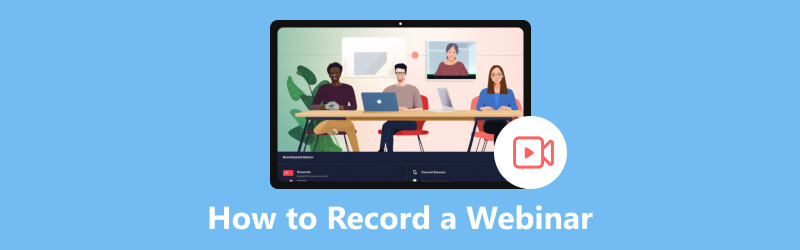
- ELENCO GUIDE
- Parte 1. Perché è necessario registrare il webinar
- Parte 2. Come registrare un webinar su Windows e Mac
- Parte 3. Come registrare un webinar online
- Parte 4. Come registrare un webinar su un telefono Android
- Parte 5. Domande frequenti sulla registrazione del webinar
Parte 1. Perché è necessario registrare il webinar
In un webinar è difficile esigere la piena attenzione di tutti. E ogni persona può fornire informazioni importanti mentre discute di un emittente. Per evitare che i partecipanti perdano informazioni importanti, è necessario applicare la registrazione della videoconferenza in tempo per una revisione successiva.
Alcuni partecipanti potrebbero perdere il contenuto della riunione a causa di fattori incontrollabili, ad esempio un evento imprevisto che li impedisce di partecipare alla riunione in tempo, la connessione Internet non funziona correttamente, ecc. Se il webinar può essere registrato, coloro che non possono partecipare alla riunione possono guarda il video in seguito per compensare il contenuto mancato.
Inoltre, si può accettare che i tuoi appunti sulla riunione possano essere recuperati e, con i video registrati in mano, puoi sempre recuperare i record persi.
Inoltre, forse a volte usi FaceTime in riunioni meno formali, puoi anche fare clic qui per vedere come registrare una chiamata FaceTime.
Parte 2. Come registrare un webinar su Windows e Mac
Se desideri registrare un webinar, alcuni software di registrazione webinar potrebbero essere ciò di cui hai bisogno. Abbiamo fornito strumenti per diversi sistemi tra cui scegliere in base alle tue esigenze.
Registratore dello schermo ArkThinker
Registratore dello schermo ArkThinker è un eccellente videoregistratore che ti consente di registrare un webinar mentre lo guardi sul tuo dispositivo Windows o Mac. Lo schermo del computer può essere catturato liberamente con le tue operazioni. Oltre a garantire una registrazione video chiara e fluida, questo strumento può anche acquisire l'audio in alta qualità dal sistema e dal microfono contemporaneamente. Se fai la presentazione, puoi anche controllare la tua prestazione registrando la conferenza online.
Ecco i semplici passaggi.
Scarica ArkThinker Screen Recorder e installalo sul tuo computer. Quindi aprilo e fai clic Videoregistratore.
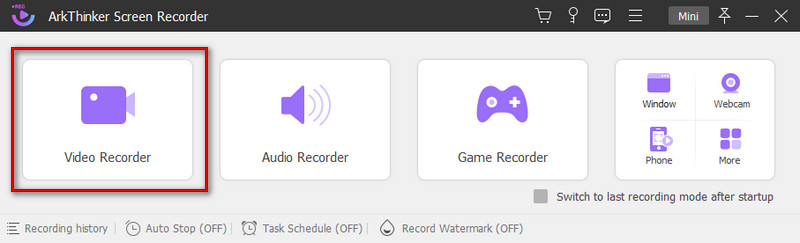
Premere Costume. Nell'elenco a discesa, scegli Seleziona regione/finestraed è possibile selezionare tra le dimensioni preimpostate. Oppure puoi inserire la dimensione desiderata nella casella sotto Completo.
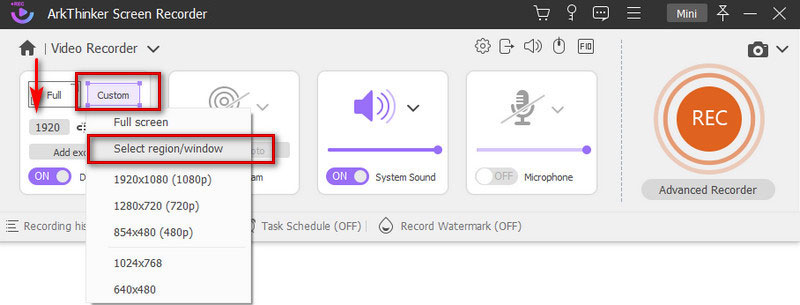
Dopo aver selezionato la finestra, premere REC iniziare. Attendi un conto alla rovescia di tre secondi prima che inizi la registrazione.
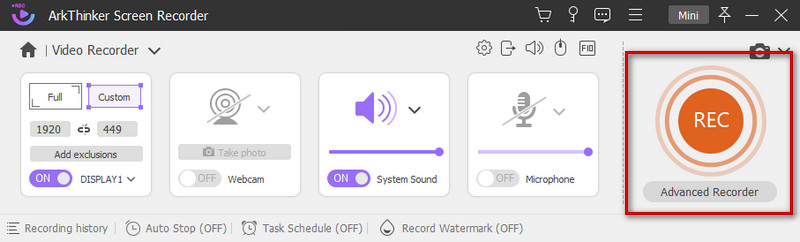
È possibile premere il Pausa icona per mettere in pausa la registrazione video. Se desideri terminare la registrazione, fai clic su Fermare icona.
Dopo aver premuto il Fermare pulsante, il video registrato verrà visualizzato in una nuova finestra pop-up. Puoi visualizzarlo in anteprima e modificarlo trascinando la barra del processo o provando il nostro Rifinitore avanzato. Quindi premere Fatto. Il tuo video verrà salvato sul tuo computer.
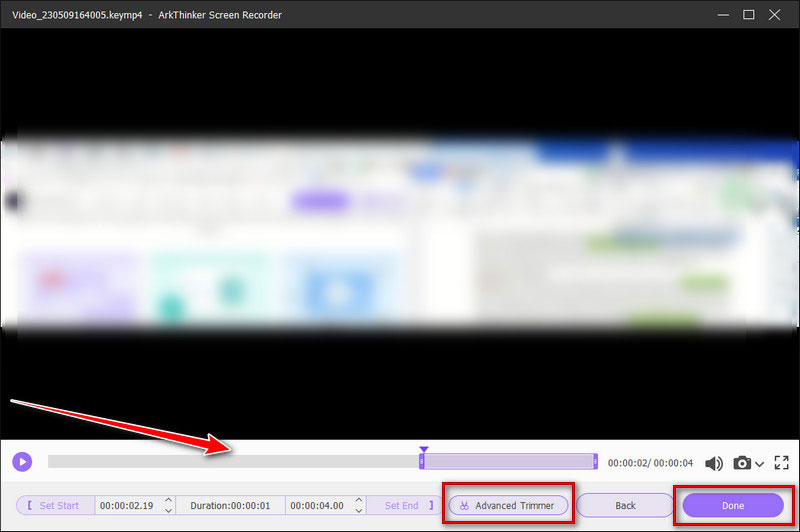
Barra di gioco per Windows
Se sei un utente Windows, puoi scegliere Game Bar come registratore per aiutarti a registrare un webinar completo. Game Bar è uno strumento integrato per Windows 10. Il suo funzionamento è molto semplice. Non è necessario dedicare molti sforzi per acquisire familiarità con il suo utilizzo.
Ecco i passaggi dettagliati.
Apri Game Bar sul tuo PC premendo il pulsante Tasto Windows + G sulla tastiera contemporaneamente.
Clic Inizio Registrazione o Vinci + Alt + R per avviare la registrazione del webinar. Nella barra laterale destra puoi regolare il volume.
Puoi visualizzare i tuoi video facendo clic Guarda le mie acquisizioni.
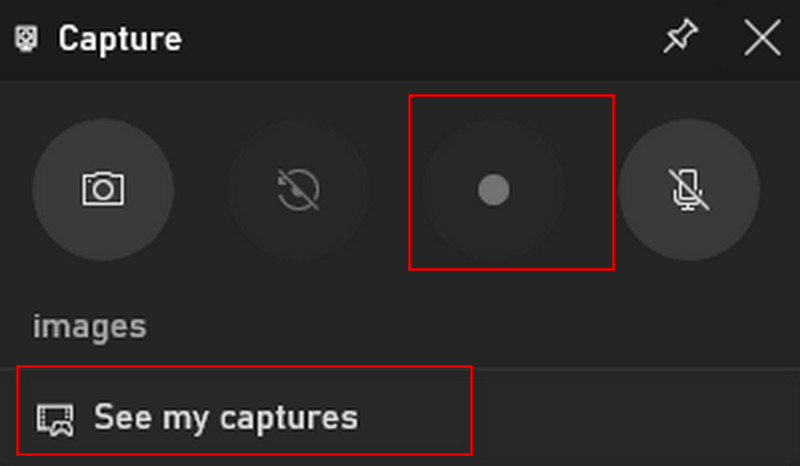
QuickTime Player per Mac
Puoi registrare un webinar su Mac tramite QuickTime Player se sei un utente Mac. QuickTime Player è un software integrato nel tuo Mac ed è un lettore multimediale e un registratore di schermo gratuito. Sfortunatamente, supporta solo la registrazione della voce esterna proveniente dal microfono. Non puoi acquisire l'audio interno sul tuo Mac.
Ecco i passaggi che puoi seguire.
Apri QuickTime Player e scegli File. Nell'elenco a discesa, fare clic su Nuova registrazione dello schermo.
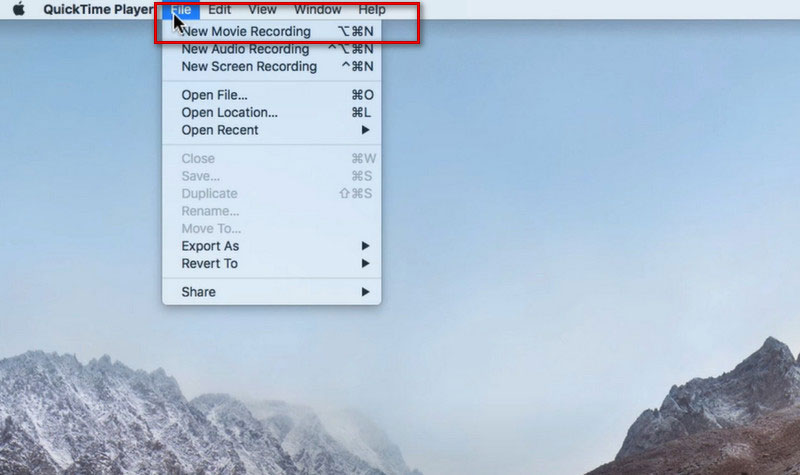
Clicca il Documentazione il pulsante nella nuova finestra è saltato fuori. E puoi regolare le impostazioni premendo il pulsante freccia giù.
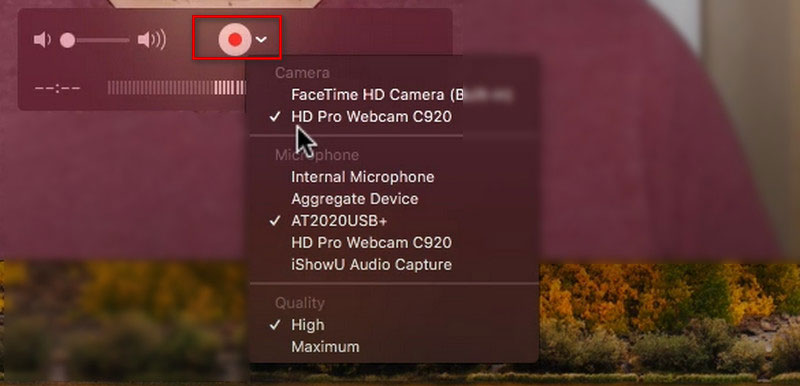
Parte 3. Come registrare un webinar online
Se non desideri scaricare software aggiuntivo per la registrazione dello schermo, prova a utilizzare ArkThinker Registratore dello schermo gratuito online. È gratuito 100% ed è facile da usare. Questo strumento offre anche un servizio di registrazione video con audio senza perdita di qualità e può essere utilizzato come registratore di riunioni online mentre si partecipa a una riunione.
Ecco i passaggi.
Apri ArkThinker Screen Recorder online gratuito e premi Avvia registrazione video. Devi prima scaricare ArkThinker Launcher.
Clicca il Documentazione pulsante dalla barra in basso per iniziare.
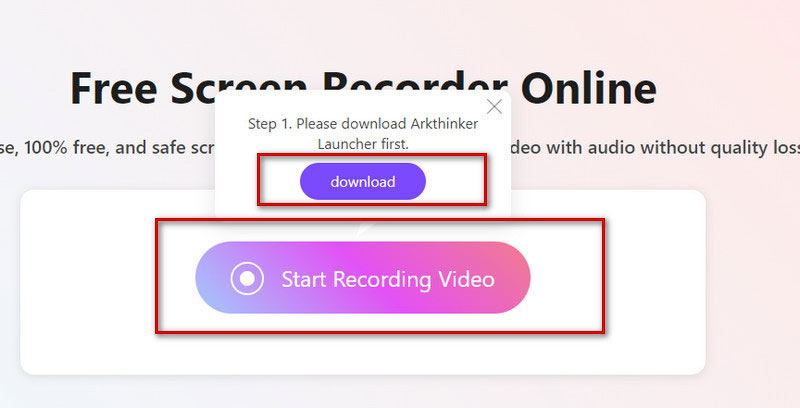
Clic REC per iniziare a registrare lo schermo e fare clic su Fermare Al termine.
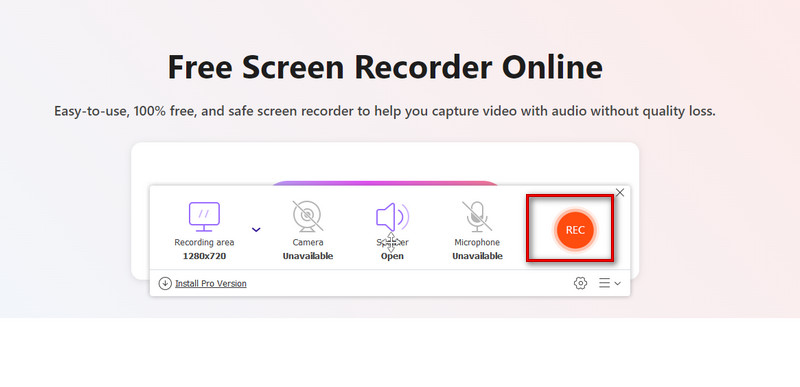
Parte 4. Come registrare un webinar su un telefono Android
A volte i partecipanti incontrano situazioni in cui non hanno un facile accesso a un computer, quindi devono partecipare a un webinar tramite cellulare. Qui forniamo uno strumento per registrare un webinar su un telefono Android.
Registratore dello schermo
Essendo uno strumento fornito con i telefoni Android, Screen Recorder è la migliore app per registrare webinar. Ciò significa anche che non è necessario scaricare software aggiuntivo di terze parti. Se desideri registrare un webinar su Android, segui questi passaggi.
Scorri verso il basso la barra delle notifiche dalla parte superiore dello schermo. Rubinetto Registratore dello schermo.
Regola le risoluzioni, l'audio e le altre opzioni di cui hai bisogno.
Tocca l'icona rossa per avviare la registrazione.
Clicca il Fermare icona per terminare la registrazione.
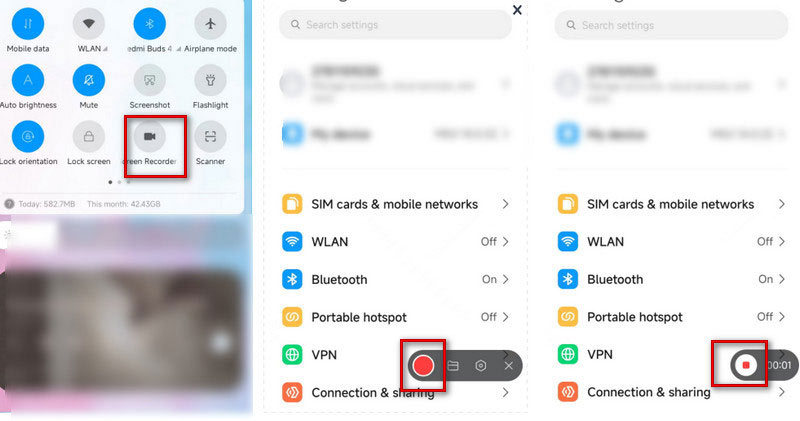
Puoi anche provare il miglior strumento di registrazione dello schermo per registrare webinar sul tuo computer, che può ingrandire la schermata della riunione e offrirti un'esperienza migliore.
Parte 5. Domande frequenti sulla registrazione del webinar
Posso registrare un webinar se non sono l'host?
Naturalmente i partecipanti possono anche registrare. Ma devi prima chiedere l'autorizzazione all'host, quindi sarai libero di registrare la sessione una volta che ti sarà consentito farlo.
Un webinar è come Zoom?
Le riunioni su Zoom sono ideali per sessioni più interattive in cui desideri avere un vasto pubblico o suddividere la sessione in gruppi più piccoli. Un webinar è più simile a un’aula magna o a un auditorium virtuale. I webinar sono perfetti per un vasto pubblico o per eventi aperti al pubblico.
Come registrare un webinar su iPhone?
Puoi semplicemente utilizzare lo strumento preinstallato per registrazione dello schermo sul tuo iPhone. Scegli il Centro di controllo e tocca Registrazione dello schermo, oppure puoi trovarlo in Impostazioni icona. Quindi accendi il microfono e avvia la registrazione. Una volta terminato, premere il pulsante Fermare icona. Il tuo video verrà salvato in Fotografie.
Conclusione
Per non perdere il contenuto, le persone tendono a registrare un webinar quando vi partecipano e a rivederlo in seguito. Questo articolo fornisce 4 modi comuni per registrare le sessioni e il migliore software di registrazione webinar per aiutarti in diverse condizioni. Puoi scegliere quello più adatto alla tua situazione.
Cosa pensi di questo post? Fai clic per valutare questo post.
Eccellente
Valutazione: 4.9 /5 (basato su 312 voti)
Trova più soluzioni
OBS Screen Recorder: potente strumento di visualizzazione e trasmissione Come abilitare la registrazione di Google Meet sul tuo desktop Come registrare video TikTok su computer e dispositivi mobili Modi rapidi su come registrare una riunione di Teams [metodi attestati] Processo senza pari su come registrare audio su dispositivi Android Strumenti del registratore microfonico: registra la tua voce dal microfonoArticoli relativi
- Registra video
- Guida dettagliata per registrare schermate o video su computer Mac
- Il miglior registratore di giochi per catturare il gameplay [Strumenti affidabili + recensioni]
- I migliori registratori di schermo per Windows, Mac, iPhone e Android
- I migliori registratori di schermo per Windows, Mac, iPhone e Android
- I migliori registratori di schermo per Windows, Mac, iPhone e Android
- Metodi utilizzabili per registrare lo schermo su telefoni o tablet Android
- 3 modi migliori per spiegarti come registrare lo schermo sul Chromebook
- Apowersoft Screen Recorder: registra lo schermo con audio contemporaneamente
- Come registrare video TikTok su computer e dispositivi mobili
- Modi rapidi per registrare FaceTime con audio sui dispositivi Apple



